Resolve permet d’exporter la partie son de sa timeline au format AAF pour Pro Tools. Voici comment maximiser vos chances pour que cela se passe au mieux.
Versions
C’est malheureux et moyennement étonnant plus vous utilisez une vielle version de Resolve ET ProTools plus les chance d’échec son grande. Bref renseignez vous auprès de votre Mixeur Son!!
Gestion du « Nom de Bobine »
Lors d’une conformation, une timeline retrouve ses fichiers (images ou sons) grace à 3 métadonnées:
- Nom du Fichier
- Timecode
- Nom de Bobine (reel name en Anglais)
Malheureusement dans un projet Resolve la métadonnée « Nom de Bobine » est par défaut ignorée. Une Gestion du « Nom de Bobine » permet de récupérer cette métadonnées si elle existe, sinon d’en créer une !! Lire ici (Article en préparation).
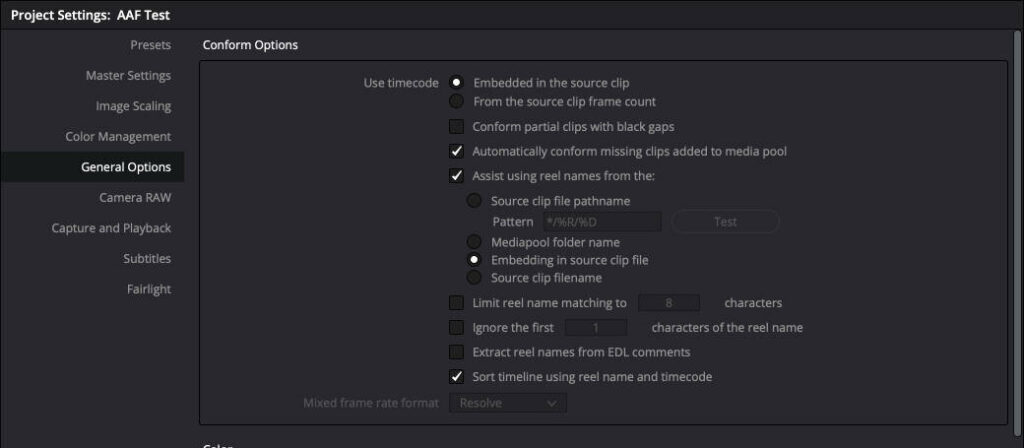
Préparations
Première chose est de Dupliquer la timeline et d’en effacer toute la partie vidéo
Page Exportation
Choisir le preset Pro Tools

Pour n’avoir qu’ 1 seul et unique fichier .aaf contenant la timeline et les sons….
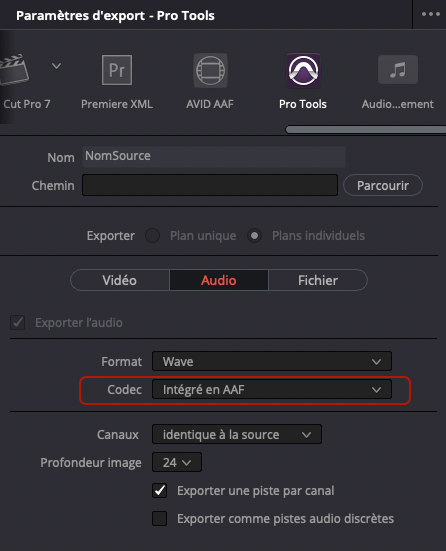
Bien penser à régler les poignées
– jusqu’à resolve 17.2.1 dans l’onglet video ➧ Paramètres avancés
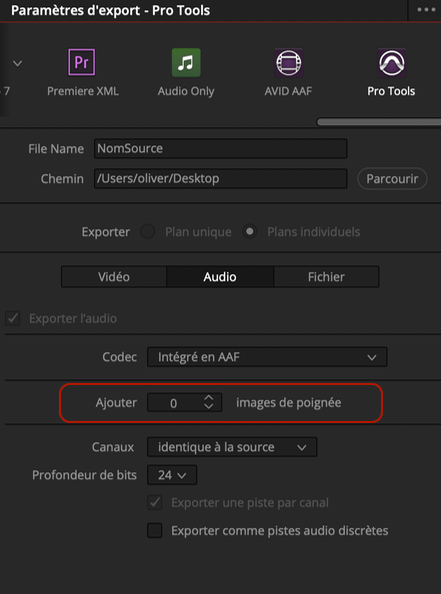
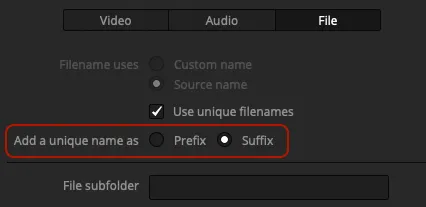
Remarque : « exporter une piste par canal » est cochée et grisée (depuis la 17.2.2)
Enfin dans la bibliothèque de media sélectionner votre timeline
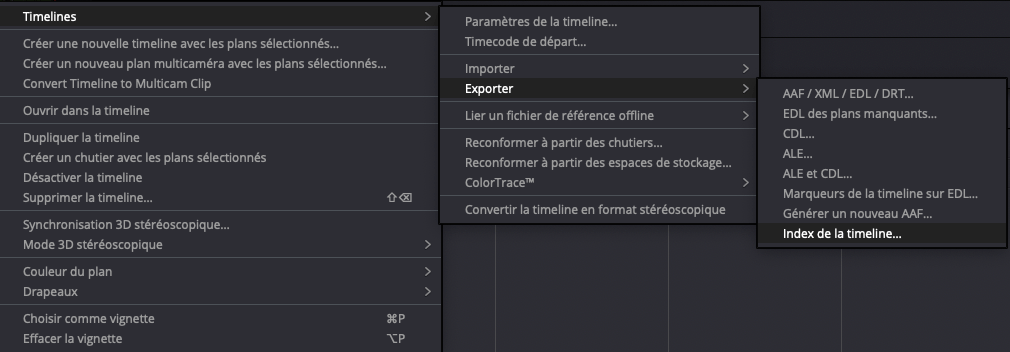
Ce fichier servira de base pour le Mixeur Son, pour savoir comment est la timeline Resolve.
Vérification
Première chose à faire après un export est de le vérifier.
Importer le fichier .aaf dans ProTools sur la même machine
Sinon dupliquer une nouvelle fois votre timeline d’origine et cette fois effacer toute la partie audio
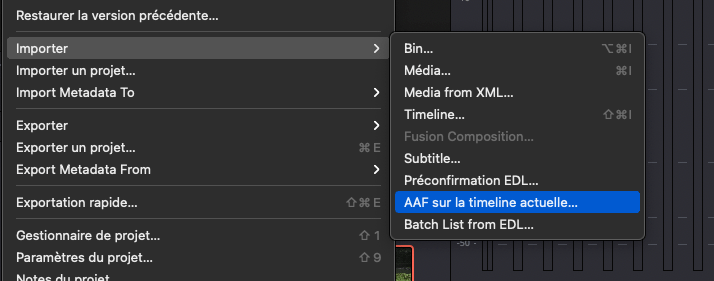
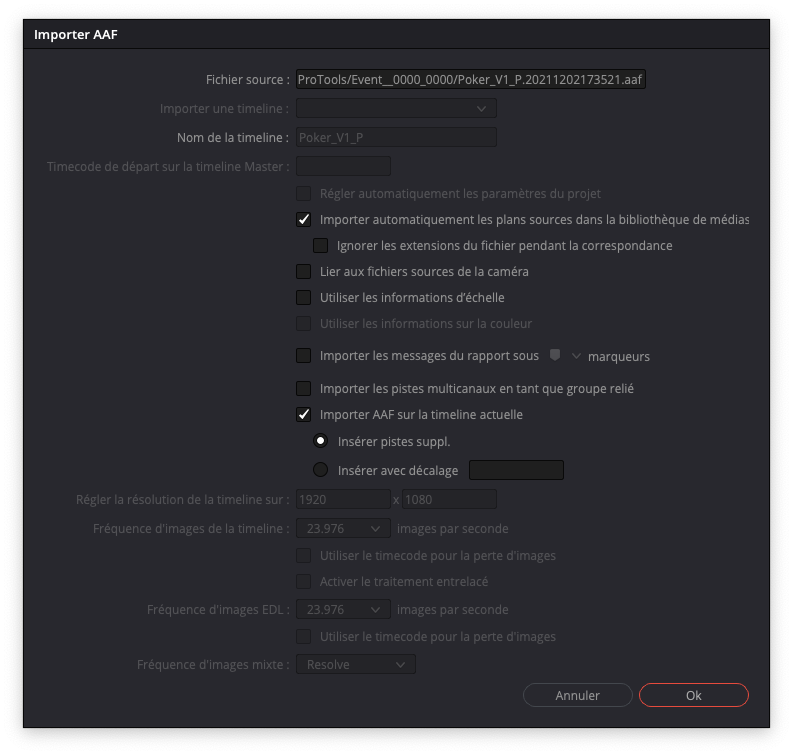
Normalement aucun fichier devrait être offline (rouge)
Liens
Un article en anglais

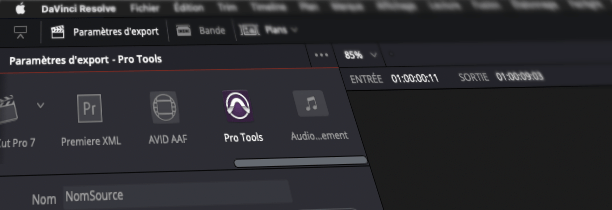
Laisser un commentaire